بسم الله الرحمن الرحيم
نتابع معاً سلسلة شروحات تثبيت وإعداد برنامج الـ GNS3, في مقالاتنا السابقة تكلمنا عن المواضيع التالية :
- تثبيت وإعداد برنامج GNS3
- إعداد وربط لـ GNS3 VM ببرنامج الـ GNS3
- إضافة Cisco Router إلى برنامج الـ GNS3
- إضافة Cisco Switch إلى برنامج الـ GNS3
في هذا المقال سنقوم بشرح إضافة أجهزة سيسكو Routers & Switches إلى برنامج الـ GNS3. ولكن في هذه المرة سنقوم بإضافتها وتشغيلها على جهاز الـ GNS3 VM بدل من تشغيلها مباشرة على الجهاز الشخصي.
لتطبيق هذا الدرس يجب توافر الأمور التالية :
- تطبيق الشرح الموجود في إعداد وربط لـ GNS3 VM ببرنامج الـ GNS3
- نسخة من الـ Cisco IOSv و Cisco IOSvL2 المتوافقة مع برنامج الـ GNS3 ويمكن تنزيلها من موقع سيسكو مباشرة.
من الواجهة الرئيسية لبرنامج الـ GNS3 نقوم بالنقر أيقونة الراوتر ومن ثم نختار New Template في أسفل القائمة لإضافة جهاز جديد.
نستخدم الخيار الأول وهو Install an Appliance from the GNS3 Server, ثم ننقر على Next للمتابعة.
بعدها نقوم بإختيار Routers من القائمة وتحديد Cisco IOSv, هذا الخيار يساعدنا في إضافة راوتر جديد للـ GNS3, ثم ننقر على Install
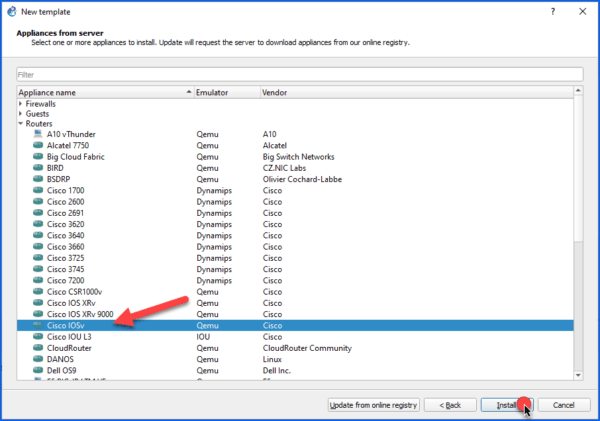
نلاحظ هنا أنه لايوجد أمانا سوى خيار واحد وهو تثبيت الراوتر على جهاز الـ GNS3 VM, لذا نتابع بالنقر على Next
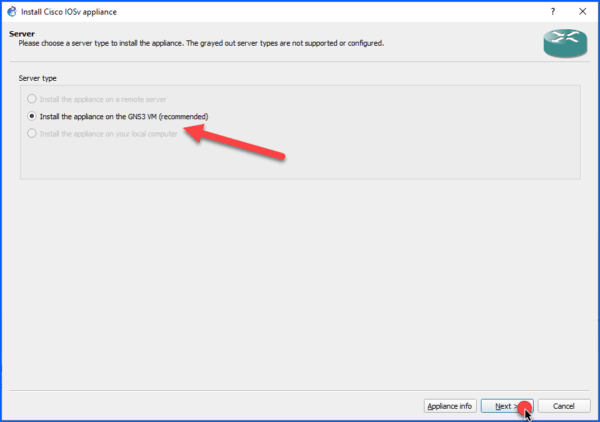
نترك الخيار كما هو في هذه الخطوة ونتابع بالنقر على Next
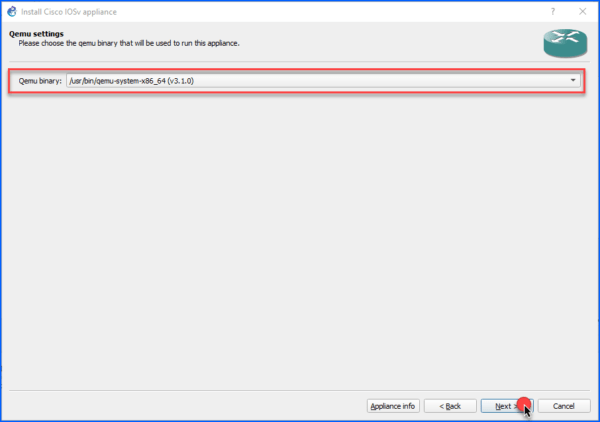
نحدد إسم النسخة المتوفرة لدينا ونقوم بعمل Import للملف الخاص بها
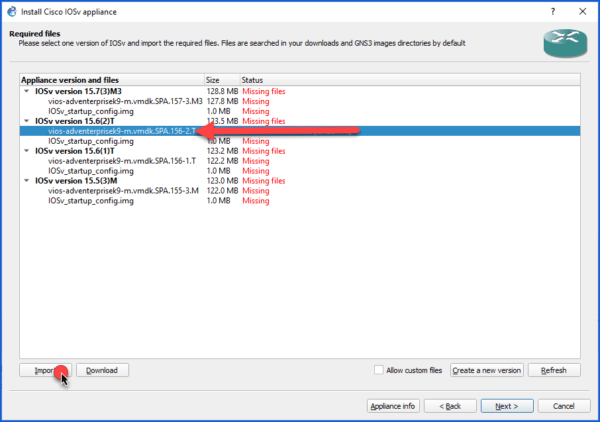
بعد عمل Import لنسخة الـ IOS سنحتاج إلى عمل Import لملف آخر إسمه IOSv_startup-config.img ويتم ذلك من خلال تحديد الملف ومن ثم النقر على Import
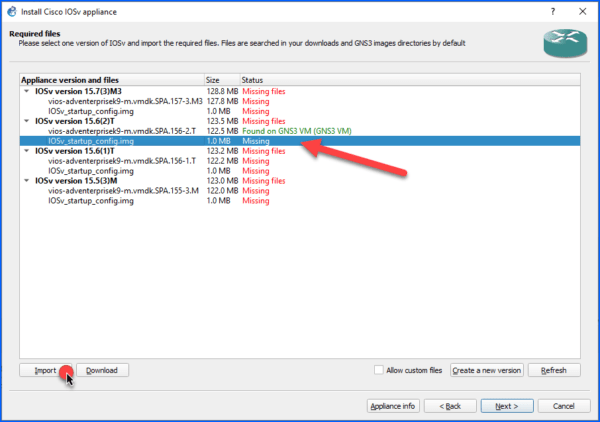
نلاحظ أنه تم إستيراد الملفات المطلوبة , والآن نقوم بتحديد النسخة والنقر على Next للمتابعة.
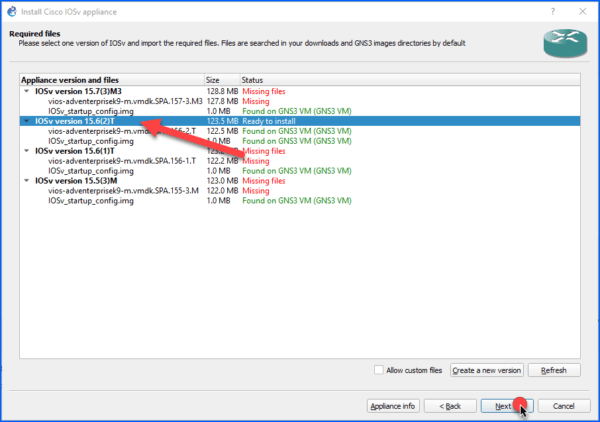
نوافق على تثبيت نسخة الـ IOSv وننقر على Yes
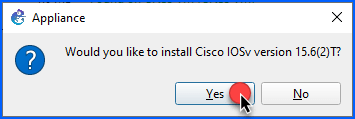
تظهر لنا رسالة تخبرنا أنه لايجود أي كلمة مرور على النظام وننهي التثبيت بالنقر على Finish.
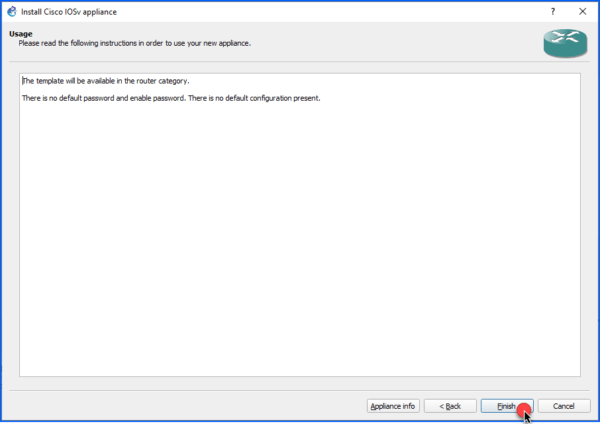
نلاحظ أنه تم إضافة راوتر جديد إلى الـ GNS3 في قائمة الراوترات. يمكن من هنا سحبه إلى أي مشروع جديد والبدء بالعمل عليه.
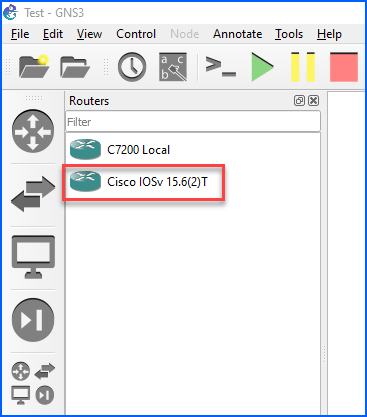
بنفس هذه الخطوات تماماً نقوم بإضافة جهاز السويتش.
من الواجهة الرئيسية لبرنامج الـ GNS3 نقوم بالنقر أيقونة السويتش ومن ثم نختار New Template في أسفل القائمة لإضافة جهاز جديد.
وهنا نختار Switches ونحدد بعدها Cisco IOSvL2 ثم Install للمتابعة.
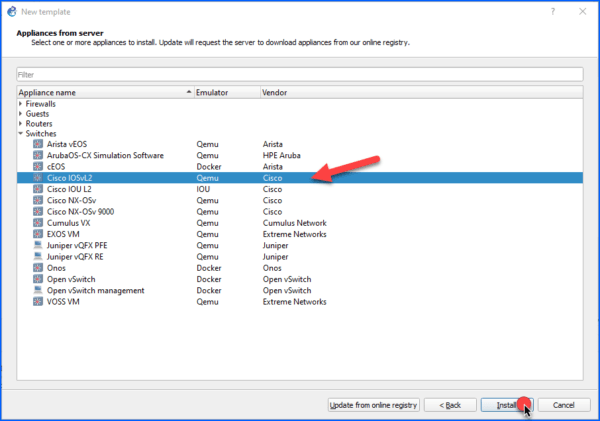
بعدها ننقر على Next للتثبيت على جهاز الـ GNS3 VM ونترك خيار الـ Qemu كما هو وننقر على Next. بعد ذلك نقوم بتحديد إسم الملف أو النسخة الموجودة لنا ونقوم بعمل Import للنسخة و وعند اكتمال العملية ننقر على Next للمتابعة والإنهاء بـ Finish.
نلاحظ أنه تمت إضافة السويتش الجديد إلى الـ GNS3 تحت قسم السويتشات ويمكننا الآن سحبه وإضافته إلى مشروع جديد.
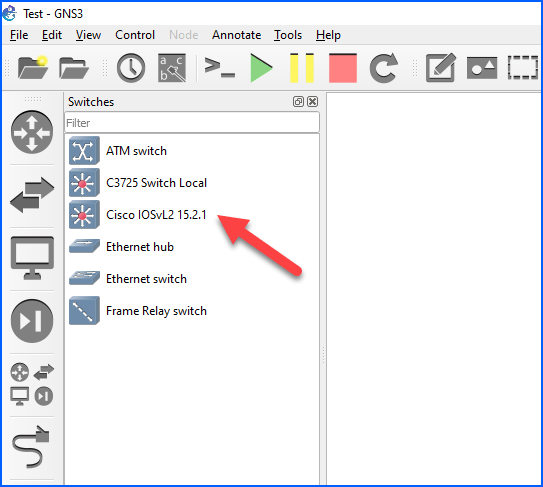
يمكننا بعد ذلك تغيير بعض الإعدادات الإفتراضية للأجهزة الجديدة, فمثلاً يمكننا تغيير إسم الراوتر إلى Cisco IOSv VM وأيضاً يمكن تغيير الإسم الذي يظهر في المشاريع عند إضافة راوتر جديد. وذلك من خلال النقر باليمين على الراوتر وتغيير الإعدادات حسب الحاجة.
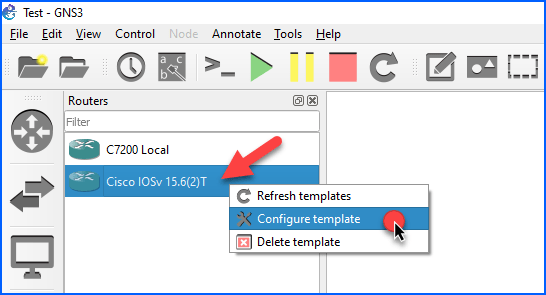
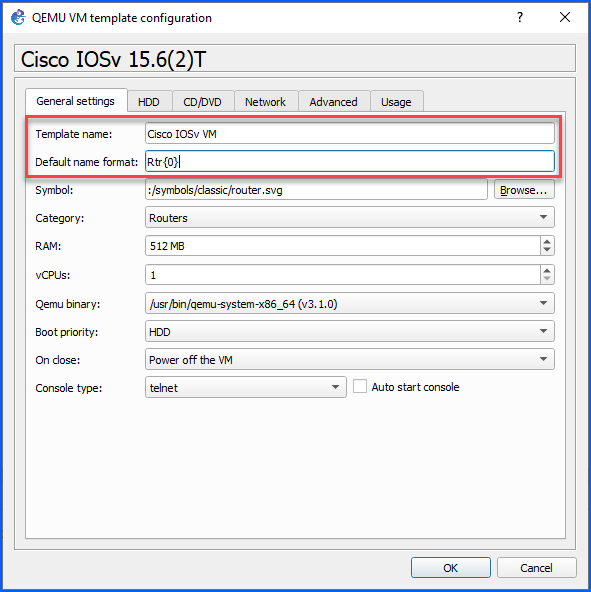
إلى هنا نكون قد إنتهينا من شرح الجزء الخامس من سلسلة شروحات تثبيت وإعداد الـ GNS3, وقد تكلمنا في هذا المقال عن طريقة إضافة أجهزة سيسكو إلى الـ GNS3 وتشغيلها على الـ GNS3 VM.
في المقال التالي سوف نتعرف على طريقة إنشاء مشروع جديد وأيضاً عن كيفية توصيل أجهزة المشروع الجديد بالإنترنت.
إذا واجهتك أي مشكلة في تطبيق الخطوات, يرجى ترك تعليق في الأسفل و سنقوم معاً بحل هذه المشكلة بإذن الله.
أتمنى لكم الإستفادة من هذا الشرح, تقبلوا تحياتي.

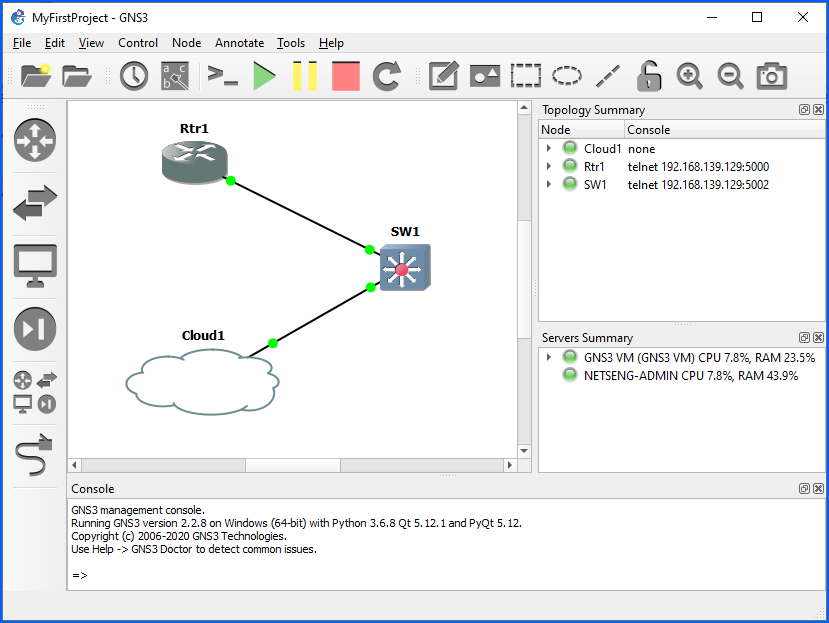

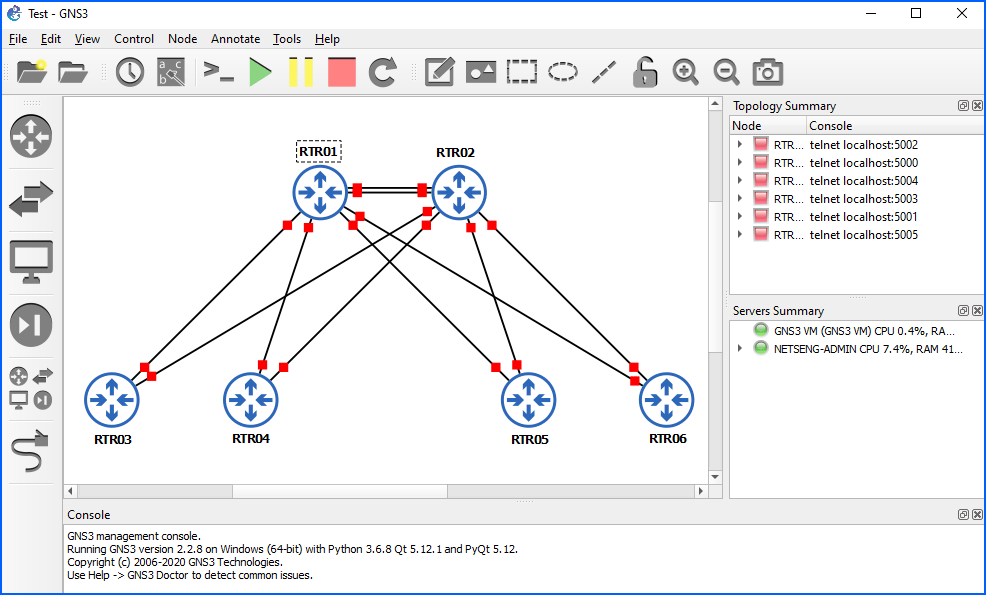
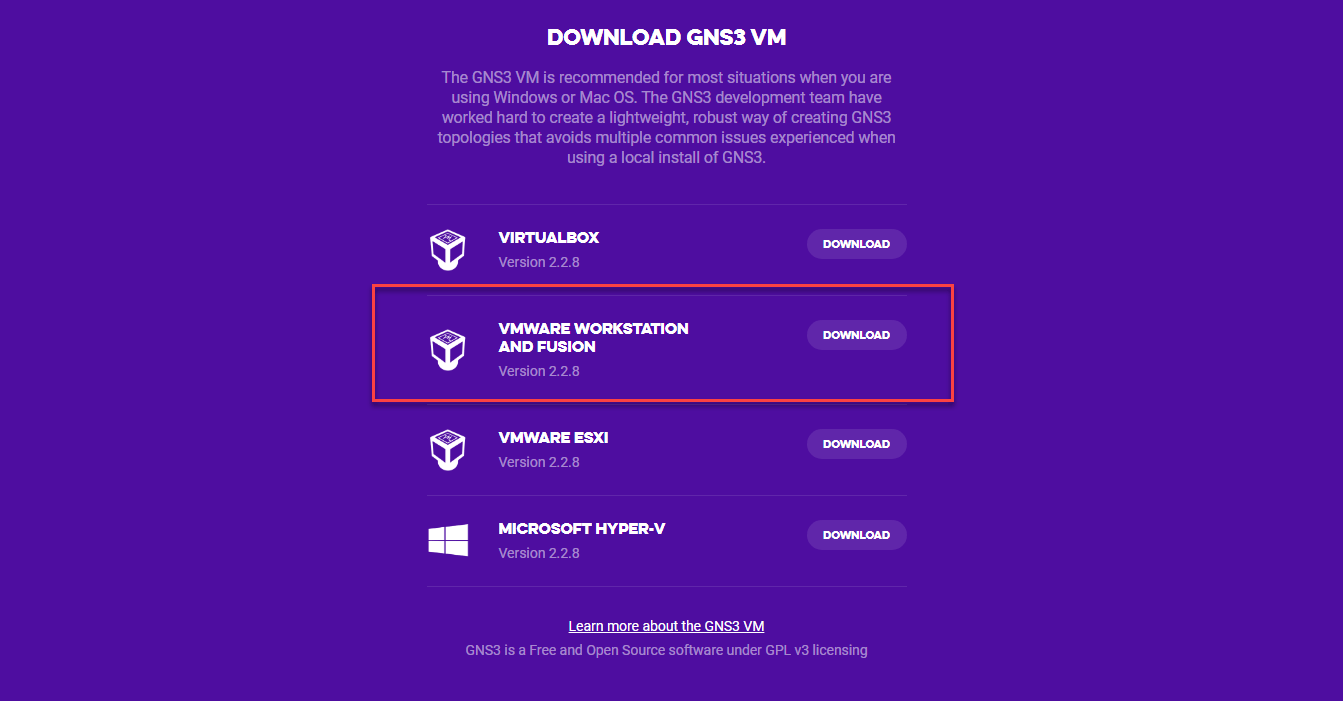
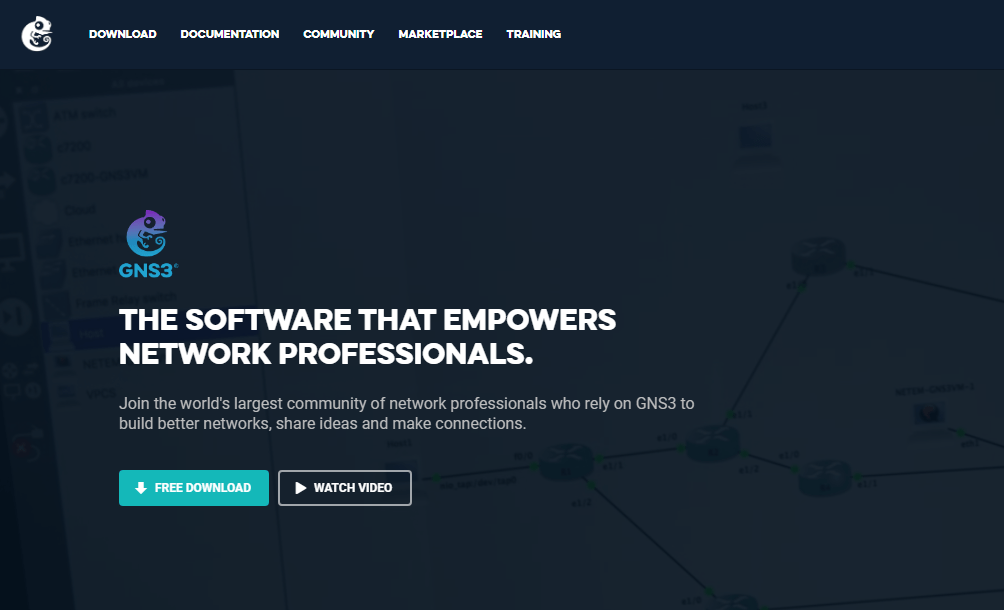
اضف تعليقا